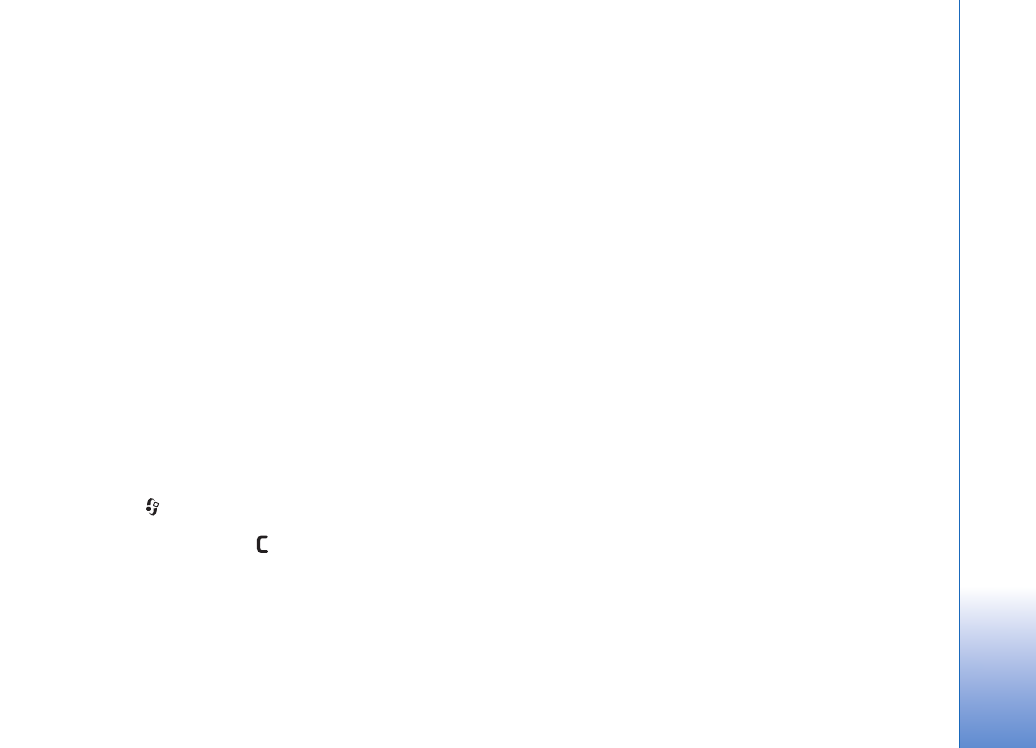
Vraag en antwoord
Toegangscodes
V: Wat is mijn wachtwoord voor de blokkerings-, PIN- of
PUK-code?
A: De standaardblokkeringscode is 12345. Neem contact
op met de leverancier van het apparaat als u de
blokkeringscode niet meer weet of kwijt bent.
Als u de PIN- of PUK-code niet (meer) weet of als u deze
code(s) niet hebt ontvangen, neemt u contact op met de
aanbieder van de netwerkdienst.
Neem contact op met de leverancier van het toegangspunt
(bijvoorbeeld de internet- of serviceprovider) voor
informatie over wachtwoorden.
Toepassing reageert niet
V: Hoe sluit ik een toepassing die niet reageert?
A: Houd
ingedrukt om de lijst met geopende
toepassingen weer te geven. Ga naar de gewenste
toepassing en druk op
om deze te sluiten.
Bluetooth-connectiviteit
V: Waarom wordt het apparaat van mijn vriend niet
gevonden?
A: Controleer of Bluetooth op beide apparaten is geactiveerd.
De afstand tussen beide apparaten mag niet groter zijn dan
tien meter en er mogen zich geen muren of
andere obstakels tussen de apparaten bevinden.
Controleer of het andere apparaat niet in de
verborgen modus staat.
Controleer of beide apparaten compatibel zijn.
V: Waarom kan ik een Bluetooth-verbinding niet beëindigen?
A: Als een ander apparaat verbonden is met uw apparaat,
kunt u de verbinding beëindigen via het andere apparaat
of door Bluetooth uit te schakelen. Selecteer
Connect.
>
Bluetooth
>
Uit
.
Browserdiensten
V: Wat moet ik doen als het volgende bericht wordt
weergegeven:
Geen geldig toegangspunt gedefinieerd.
Definieer een in de dienstinstellingen.
?
A: Configureer de juiste browserinstellingen. Neem contact
op met de aanbieder van de dienst voor advies.
Camera
V: Waarom zien de afbeeldingen er zo vlekkerig uit?
A: Verwijder de plastic beschermlaag van het scherm en
de camera. Controleer of het kapje van de cameralens
schoon is.
V: Waarom maakt de camera geluid wanneer ik
automatische focus of optische zoom gebruik?
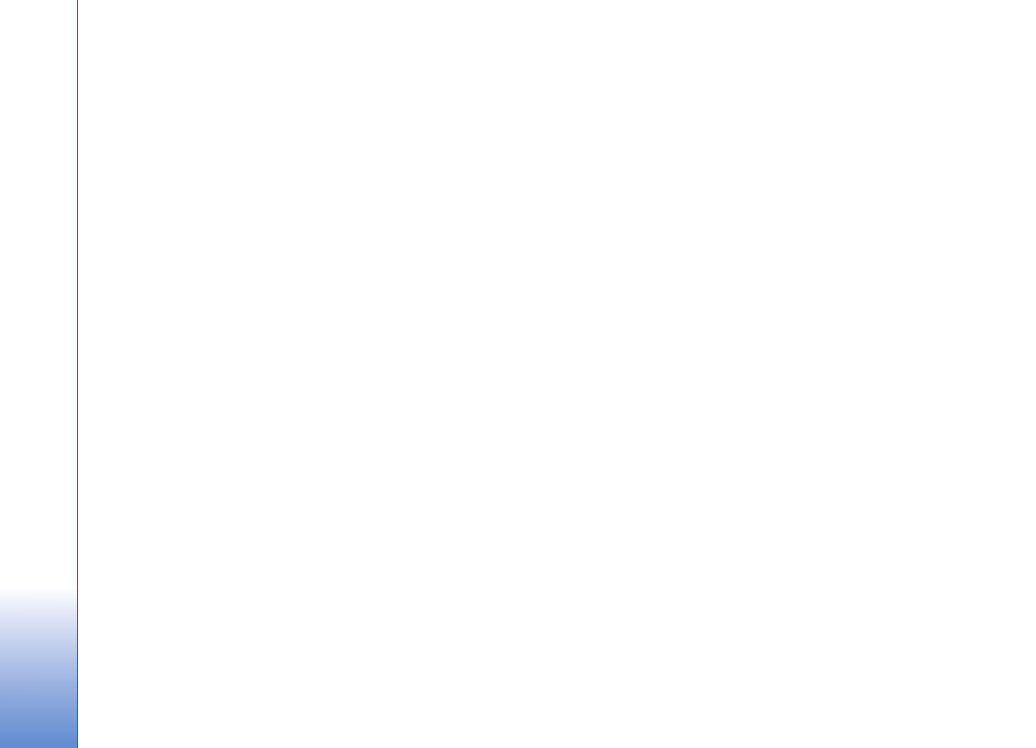
Problemen oplossen
136
A: Bewegingen van de zoom- en AF-lens veroorzaken
mechanisch geluid. S
electeer
Opties
>
Instellingen
>
Optische zoom tijdens opname
>
Uit
om het
mechanische geluid dat tijdens opnamen wordt
veroorzaakt door de lensbewegingen, te onderdrukken.
V: Waarom bevatten afbeeldingen en video's die in de
nachtmodus zijn vastgelegd bij slechte belichting,
veel ruis in vergelijking met de normale modus?
A: De uitvoer van de beeldsensor bij slechte belichting wordt
meer versterkt in de nachtmodus dan in de normale
modus. Dit zorgt voor een hogere helderheid. Dit betekent
echter wel dat het ruisniveau van de afbeelding of video
hoger wordt.
V: Waarom worden VGA-videobeelden hoekig weergegeven
als de videostabilisatie is ingeschakeld?
A: Als de videostabilisatie is geactiveerd, wordt elke
videoframe vanuit een kleiner formaat binnen VGA
vergroot tot de VGA-grootte. Als gevolg hiervan is de
kwaliteit van iedere frame lager dan die van videobeelden
die zijn gemaakt zonder videostabilisatie.
Scherm
V: Waarom verschijnen er steeds ontbrekende, verkleurde,
donkere of lichte stippen op het scherm als ik het apparaat
aanzet?
A: Dit is typerend voor dit type scherm. Sommige schermen
kunnen pixels of puntjes bevatten die voortdurend aan of
uit blijven. Dit is normaal, geen fout.
Eigen netwerk (UPnP)
V: Waarom kan ik geen bestanden delen met andere
apparaten?
A: Zorg ervoor dat de instellingen voor het eigen netwerk
zijn geconfigureerd. Selecteer
Connect.
>
Eigen netw.
>
Inhoud delen
>
Inhoud delen
en het andere apparaat is
compatibel met UPnP.
Logboek
V: Waarom lijkt het logboek leeg?
A: Mogelijk is er een filter actief en zijn er geen
communicatiegebeurtenissen die aan de filtercriteria
voldoen. Als u alle gebeurtenissen wilt zien, kiest u
Persoonlijk
>
Logboek
>
Opties
>
Filter
>
Volledige
communic.
.
Geheugen bijna vol
V: Wat moet ik doen als het apparaatgeheugen bijna vol is?
A: Wanneer u de volgende items regelmatig verwijdert,
voorkomt u dat het geheugen vol raakt:
•
Berichten in de mappen
Inbox
,
Ontwerpen
en
Verzonden
in
Berichten
.
•
Opgehaalde e-mailberichten in het apparaatgeheugen.
•
Opgeslagen browserpagina's
•
Afbeeldingen en foto's in
Galerij
Als u contactgegevens, agendanotities, timers voor de
gespreksduur of gesprekskosten, spelscores of andere
gegevens wilt verwijderen, gaat u naar de bijbehorende
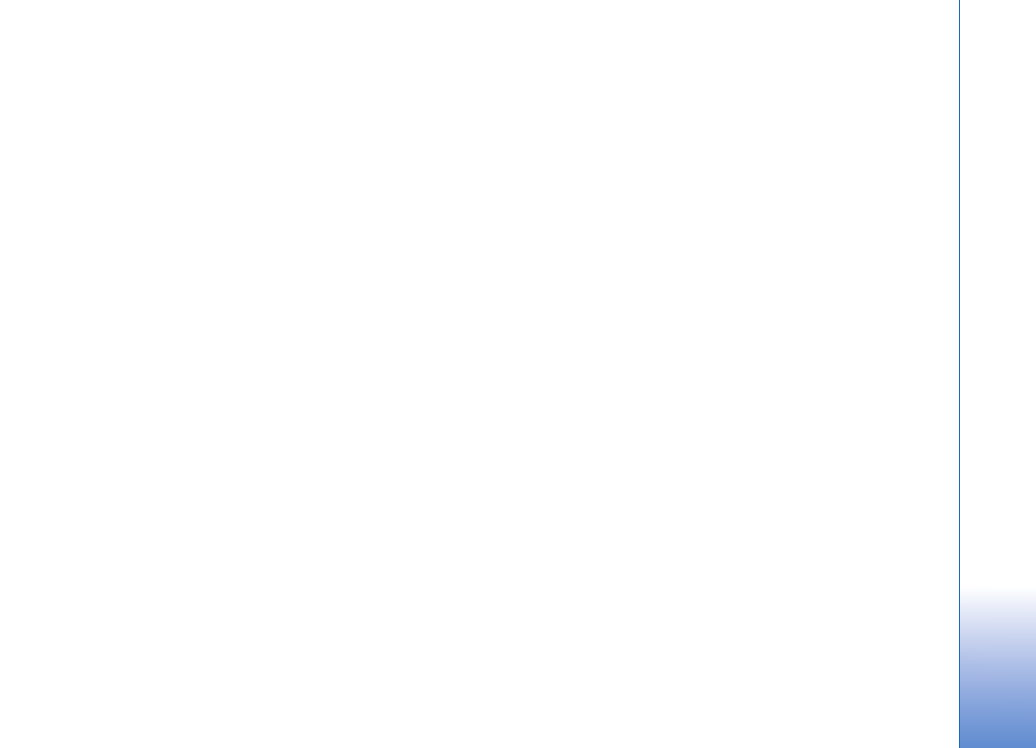
Problemen oplossen
137
toepassing. Bij het verwijderen van meerdere items wordt
mogelijk een van de volgende meldingen weergegeven:
Onvoldoende geheugen voor bewerking. Wis eerst enkele
gegevens.
of
Geheugen raakt vol. Verwijder enkele
gegevens.
Probeer in dat geval de items een voor een te
verwijderen, te beginnen met het kleinste item.
V: Hoe kan ik mijn gegevens opslaan voordat ze worden
verwijderd?
A: Sla uw gegevens op een van de volgende manieren op:
•
Maak met Nokia PC Suite een back-up van alle gegevens
op een compatibele computer.
•
Stuur afbeeldingen door naar uw e-mailadres en sla deze
vervolgens op de pc op.
•
Verzend gegevens via een Bluetooth-verbinding naar een
compatibel apparaat.
•
Sla gegevens op een compatibele geheugenkaart op.
Berichten
V: Waarom kan ik geen contactpersoon selecteren?
A: Het visitekaartje bevat geen telefoonnummer of
e-mailadres. Voeg de ontbrekende gegevens toe
aan de contactkaart in
Contacten
.
Multimediaberichten
V: Wat moet ik doen als ik een multimediabericht niet
kan ontvangen omdat het geheugen vol is?
A: Hoeveel geheugen u nodig hebt, kunt u lezen in het
foutbericht dat wordt weergegeven:
Onvoldoende
geheugen om bericht op te halen. Verwijder eerste
enkele gegevens.
Als u wilt zien wat voor gegevens u hebt
opgeslagen en hoeveel geheugenruimte per categorie in
beslag wordt genomen, selecteert u
Bestandbeheer
>
Opties
>
Gegevens geheugen
.
V: De tekst
Bericht wordt opgehaald
wordt kort
weergegeven. Wat is er aan de hand?
A: Er wordt geprobeerd een multimediabericht op te halen uit
de multimediaberichtencentrale.
Controleer de instellingen voor multimediaberichten en ga
na of de telefoonnummers en adressen juist zijn. Selecteer
Berichten
>
Opties
>
Instellingen
>
M.mediaber.
.
V: Hoe kan ik een gegevensverbinding beëindigen als telkens
opnieuw verbinding wordt gemaakt?
A: Als u niet wilt dat er verbinding wordt gemaakt, kiest u
Berichten
en maakt u een keuze uit de volgende opties:
Bij ontvangst bericht
>
Ophalen uitstellen
- Hiermee
slaat u het bericht op in de multimediaberichtencentrale
om het later op te halen, bijvoorbeeld na controle van de
instellingen. Na deze wijzigingen moet informatie worden
verzonden van het apparaat naar het netwerk. Als u het
bericht nu wilt ophalen, selecteert u
Meteen ophalen
.
Bij ontvangst bericht
>
Bericht weigeren
- Hiermee
weigert u alle inkomende multimediaberichten. Na deze
wijziging moet informatie worden verzonden van het
apparaat naar het netwerk en worden in de
multimediaberichtencentrale alle multimediaberichten
verwijderd die nog naar u moeten worden verzonden.
Ontvangst multimedia
>
Uit
- Hiermee negeert u alle
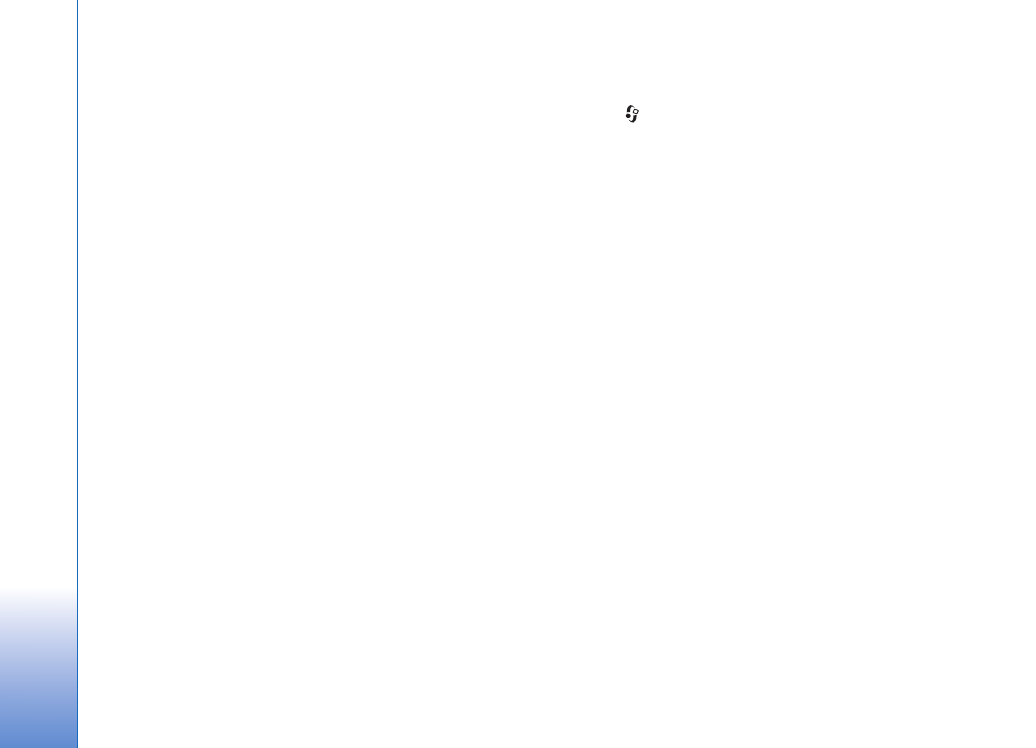
Problemen oplossen
138
inkomende multimediaberichten. Hierna wordt er geen
verbinding meer gemaakt met het netwerk voor
multimediaberichten.
Verbinding met pc
V: Waarom kan ik mijn apparaat niet met de pc verbinden?
A: Zorg ervoor dat Nokia PC Suite op de pc is geïnstalleerd en
actief is. Raadpleeg de gebruikershandleiding van Nokia
PC Suite op de dvd-rom. Voor meer informatie over het
gebruik van Nokia PC Suite raadpleegt u de Help-functie
van Nokia PC Suite of gaat u naar de pagina's voor
ondersteuning op www.nokia.com.
WLAN
V: Waarom zie ik geen WLAN-toegangspunt (draadloos LAN)
terwijl ik me binnen het bereik bevind?
A: Mogelijk gebruikt het WLAN-toegangspunt een verborgen
SSID (Service Set Identifier). U kunt alleen toegang krijgen
tot netwerken waarvoor een verborgen SSID wordt
gebruikt als u de juiste SSID kent en een WLAN-
internettoegangspunt voor het netwerk hebt gemaakt
op uw Nokia-apparaat.
V: Hoe schakel ik WLAN uit op mijn Nokia-apparaat?
A: U kunt WLAN niet uitschakelen op uw Nokia-apparaat. Als
u de batterij wilt sparen, kunt u aangeven dat niet moet
worden gezocht naar beschikbare netwerken.
Ga als volgt te werk om het zoeken naar netwerken uit te
schakelen:
1
Druk op
en kies
Instrum.
>
Instell.
>
Verbinding
>
Wireless LAN
.
2
Selecteer
Zoeken nr netwerken
>
Nooit
.
3
Selecteer
Gereed
als u de wijzigingen wilt opslaan.
Als
Zoeken nr netwerken
is ingesteld op
Nooit
, kan met het
Nokia-apparaat nog wel verbinding worden gemaakt met
beschikbare netwerken en kunt u zoals gewoonlijk
gebruikmaken van de beschikbare WLAN-netwerken.
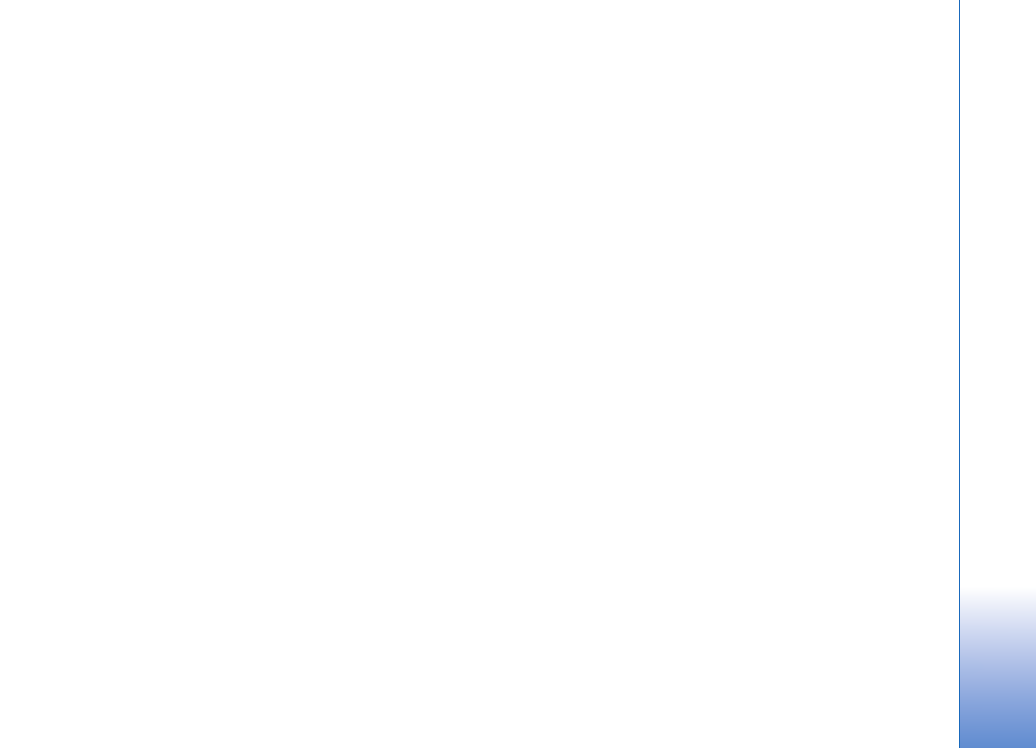
Informatie over
de batterij
139